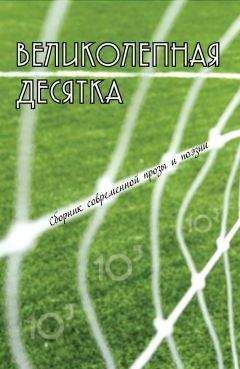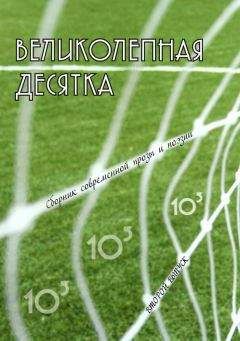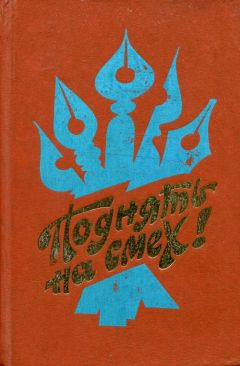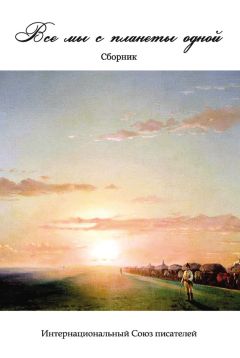Владимир Верстак - 3ds Max 2008
Рис. 2.42. Изменение положения близлежащих вершин сферы в результате перемещения выделенной вершины
7. В окне проекции Front (Спереди) выделите две вершины, находящиеся в третьем ряду снизу и в середине объекта (одна на лицевой стороне, другая на противоположной). Затем, удерживая нажатой клавишу Ctrl, добавьте к выделению две такие же вершины в окне проекции Left (Cлева). Таким образом, должно быть выделено четыре вершины, расположенные в третьем ряду снизу и равноудаленные друг от друга.
8. Не меняя настройки плавного выделения, переместите выделенные вершины немного вниз, сформировав таким образом нижнюю часть яблока (рис. 2.43).
Рис. 2.43. Четыре вершины, выделенные в нижней части яблока, при перемещении вниз формируют его основание
Примечание
После применения модификатора Edit Mesh (Редактирование поверхности) объекты наделяются свойствами, идентичными объектам Editable Mesh (Редактируемая поверхность).
Noise (Шум)
Яблоко, созданное с помощью модификатора Edit Mesh (Редактирование поверхности), получилось почти идеальной формы, однако в природе не существует идеальных форм. Модификатор Noise (Шум) помогает придать геометрии моделей неравномерность, присущую объектам реального мира.
Применим модификатор Noise (Шум) к модели яблока и рассмотрим его основные настройки.
1. Выделите модель яблока, созданную ранее при помощи модификатора Edit Mesh (Редактирование поверхности).
2. Из списка модификаторов вкладки Modify (Изменение) командной панели выберите строку Noise (Шум). Раскроется свиток Parameters (Параметры) настроек модификатора (рис. 2.44).
Рис. 2.44. Свиток Parameters (Параметры) модификатора Noise (Шум)
3. Укажите в полях X, Y и Z области Strength (Сила воздействия) значения смещения в направлении соответствующих осей глобальных координат.
4. В области Noise (Шум) установите значение счетчика Scale (Масштабирование) для определения величины возмущения поверхности объекта. Большие значения ведут к более гладким возмущениям, малые – к более частым. Параметр Seed (Случайная выборка) устанавливает положение генератора случайных величин.
5. При необходимости установите флажок Fractal (Фрактальный) для включения режима генерации фрактальных возмущений. Значения параметров Roughness (Шероховатость) и Iterations (Количество итераций) позволяют управлять степенью шероховатости поверхности и задают количество вычислительных циклов фрактального алгоритма.
После настройки основных параметров модификатора Noise (Шум) модель яблока стала выглядеть реалистичнее, а добавление хвостика, выполненного при помощи примитива Cylinder (Цилиндр) с примененными к нему модификаторами Bend (Изгиб) и Taper (Заострение), довершило картину (рис. 2.45).
Рис. 2.45. Модель яблока с габаритным контейнером Гизмо после применения модификатора Noise (Шум)
Таким образом, на примере моделирования яблока вы могли убедиться в том, что строить модели некоторых объектов гораздо проще и быстрее с использованием параметрических объектов и модификаторов формы. Кроме того, что такие объекты продолжают сохранять параметрические свойства, их легко редактировать при помощи изменения параметров самих объектов и настроек, присвоенных им модификаторов.
Примечание
В видеоуроке «Урок 8. Моделирование натюрморта», который находится на DVD, прилагаемом к книге, показано, как создать модель натюрморта. В папке ExamplesГлава 02Fruits находится файл сцены fruits.max, создание которой показано в этом видеоуроке.
Моделирование лофт-объектов
Допустим, необходимо создать объект, напоминающий машиностроительную деталь. Можно моделировать при помощи разбиений, но, как мне кажется, намного легче и проще будет сделать это при помощи лофтинга.
Что же такое лофт-объекты? Представьте корпус корабля, разделенный шпангоутами (поперечными ребрами). Это и есть классический пример лофтинга, где в качестве формы пути выступает киль, а поперечных сечений – шпангоуты. Создание лофт-объектов происходит аналогичным способом. Сначала создается сплайн, являющийся путем, на который нанизывается любое количество поперечных сечений (форм).
При построении лофт-объектов можно использовать практически любую форму для поперечного сечения или пути. Если соблюдать некоторые несложные ограничения, можно добиться впечатляющих результатов. Рассмотрим эти ограничения.
Что касается формы пути, есть лишь одно ограничение – она может состоять только из одного сплайна. Если при попытке использовать сплайн в качестве формы пути 3ds Max отказывается его воспринимать, это первый признак того, что форма содержит более одного сплайна.
Ко всем формам поперечного сечения применяется два ограничения:
• должны содержать одинаковое количество сплайнов;
• должны иметь одинаковый порядок вложения. Если первая форма на пути содержит три сплайна внутри другого сплайна (рис. 2.46), то все последующие формы также должны содержать три сплайна внутри другого сплайна. Впрочем, это ограничение можно обойти, используя разомкнутый внешний сплайн.
Рис. 2.46. Вложенные сплайны
Основной недостаток разомкнутых сплайнов – они не могут иметь крышки на концах объектов. По этой причине, если возникает необходимость закрыть торцы такого объекта, то приходиться использовать модификатор Edit Mesh (Редактирование поверхности) с последующим редактирование вручную или назначать модификатор Cap Holes (Накрытие отверстий). Можно также применять деформацию масштабирования для лофт-объекта, изменяя параметр деформации до 0 % на концах объекта, или любым доступным способом.
Часто форма ведет себя необъяснимо из-за эффектов трансформаций, применяемых к исходным объектам. Они игнорируются впоследствии при создании лофт-объекта. Такие трансформации, как Move (Перемещение), Rotate (Вращение) и Scale (Масштабирование), не передаются с формой в лофт-объект (это концептуально заложено в потоковой схеме объекта). Если вам все-таки необходимо (в чем я очень сомневаюсь) произвести какие-либо трансформации, то выполняйте их после применения модификатора XForm (Преобразование). Кроме того, можно изменять форму лофтинга на уровне подобъектов внутри самого лофт-объекта.
Формы можно строить в любом окне проекции, однако полезно придерживаться следующих правил:
• форма пути для горизонтальных объектов строится от основания объекта до его верха или от задней части к передней;
• формы поперечных сечений строятся в тех окнах проекций, которые наиболее согласуются с видом объекта сверху или спереди.
Таким образом, лучше всего строить формы пути и поперечного сечения в разных окнах проекций.
Рассмотрим пример создания простого лофт-объекта – карандаша.
Примечание
В видеоуроке «Урок 9. Моделирование карандаша», который находится на DVD, прилагаемом к книге, показано, как создать модель карандаша.
Для этого в окне проекции Front (Спереди) создайте четыре сплайна (хотя можно обойтись и тремя) (рис. 2.47).
Рис. 2.47. Сплайны, определяющие профиль модели карандаша
Четвертый сплайн – копия шестиугольника со сдвинутыми вверх манипуляторами Безье во всех шести точках сплайна. На рис. 2.48 в окне проекции Top (Сверху) изображена форма, которая получилась у меня. В окне проекции Top (Сверху) также следует построить сплайн, который будет формой пути для карандаша.
Рис. 2.48. Форма сплайнов в окне проекции Top (Сверху)
После построения всех сплайнов можно приступать к созданию лофт-объекта. Для этого выполните следующие действия.
1. В окне проекции Top (Сверху) выделите сплайн пути (прямую).
2. На вкладке Geometry (Геометрия) командной панели выберите из раскрывающегося списка Compound Objects (Составные объекты).
3. Щелкните на кнопке Loft (Лофтинговые), чтобы активизировать режим построения лофтинговых объектов.
4. В свитке Creation Method (Метод создания) щелкните на кнопке Get Shape (Взять форму), после чего указатель мыши перейдет в режим выбора.
5. Щелкните кнопкой мыши на первой форме поперечного сечения (окружности большего диаметра). В результате лофт-объект примет форму цилиндра.
6. В свитке Path Parameters (Параметры пути) введите значение Path (Путь), равное 5. Так мы определили местоположение второго сечения.
7. Снова нажмите кнопку Get Shape (Взять форму) и выберите вторую форму (плоский шестиугольник, расположенный слева). После этого лофт-объект станет шестигранной формы.